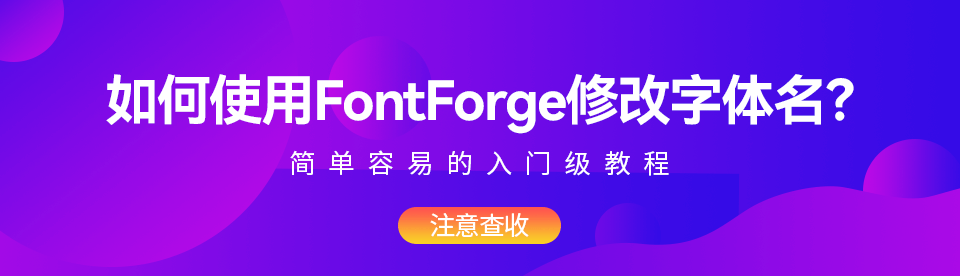
猫啃网一直致力于全网搜集最新最全的免费商用字体,在分享免费字体的过程中,发现不少字体在PS或AI等软件中,显示的名称跟字体的名称并不一致。比如“文道潮黑体”,在PS中显示的名称却是“WDCH”。“斗鱼追光体”在PS中显示的名称是“DOUYU Font”。
又或者有些字体是简体中文的,在PS中却出现在了日文区。还是以“文道潮黑体”为例,大家看下图,“文道潮黑体”的字体名称为“WDCH”,预览图是日文字体。
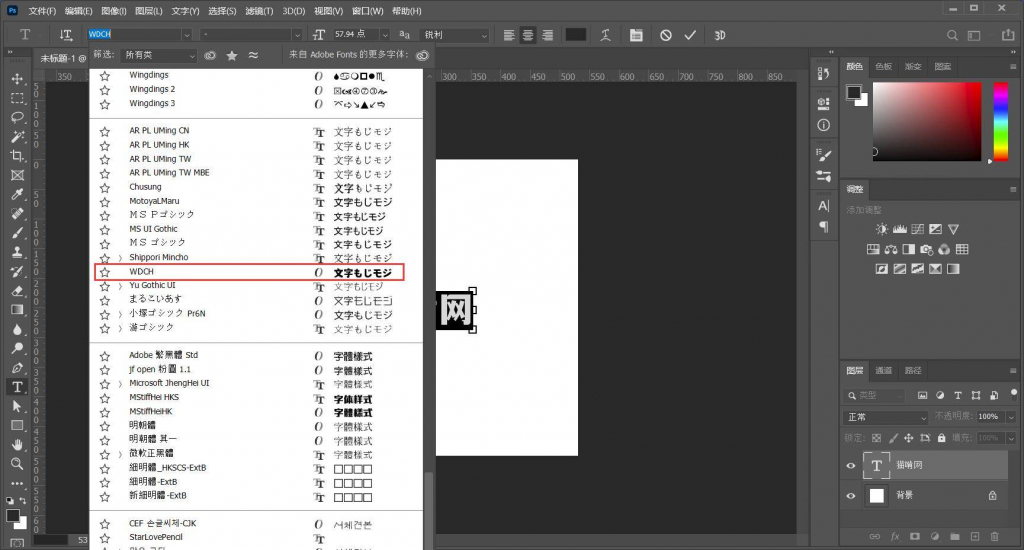
造成这个原因,很大程度因为很多制作字库的软件,设置项多而繁杂,不是专业制作字库的设计师,要去理解每一个设置项的意思的话学习成本十分高。下面的FontForge和FontCreator字体属性的设置项,看得让人望而却步。
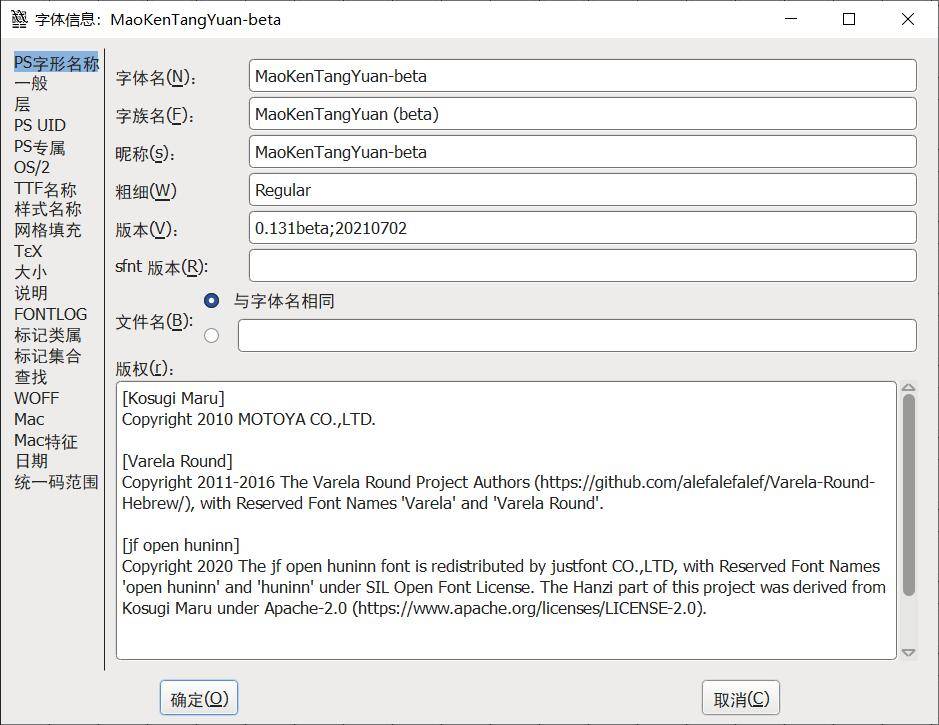
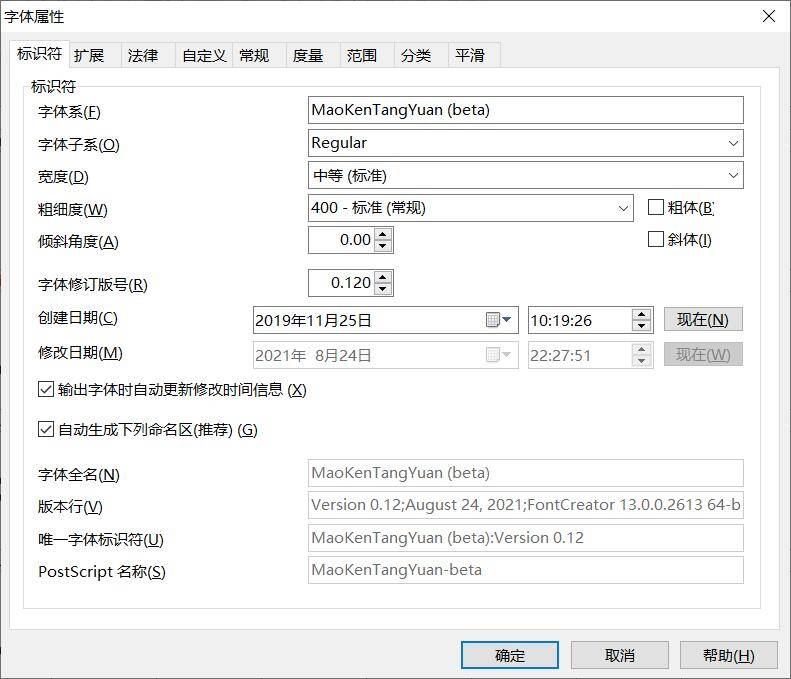
另外,也有不少网友私信猫啃君,询问如何把字体修改成自己想要的名称,以方便自己在工作中使用。现在网上关于这方面的教程也比较少,而且一般都是以系统地学习字库字形的制作教程为主。
有鉴于此,猫啃君就班门弄斧,简单地写一下如何用FontForge修改字体的名称,并且如何设置能让字体出现在Adobe系列软件内的简体区。
一、FontForge是什么?
Fontforg是一款字体编辑、创建工具,原名Pfaedit,经过长期的发展,足以媲美Fontlab的AsiaFont Studio,更是超越了FontCreator。它开放源码(使用GPL协议),这就意味着它可以免费使用,且不用顾虑任何破解、盗版问题。
猫啃君选择使用FontForge来展开这个话题的原因主要是因为FontForge不需要破解就可以用了,免费的就是香。另一个原因就是我只懂得用这个软件……
大家可以前往FontForge官网https://fontforge.org/en-US/ 下载FontForge软件。
不过官网的版本有个问题,就是如果你要编辑的字体文件太大的话,比如思源黑体,软件就很容易会崩溃。主要原因是FontForge官网下载的版本默认安装32 bit(32位元),只能用最多4 GB的内存,所以字体文件大的话就会造成内存溢出而崩溃。如果使用64 bit的话就不存在这个问题,但是官方并不提供64 bit版本,所以大家如果需要64 bit版本的话,可以点击这里(提取码:6666)下载非官方汇编的64 bit版本。
二、FontForge如何汉化?
安装好FontForge软件后,打开FontForge的安装目录。然后用记事本打开fontforge.bat文件(不能直接双击打开,你可以先打开记事本,然后把这个文件拖到记事本;或者点击鼠标右键->编辑)。
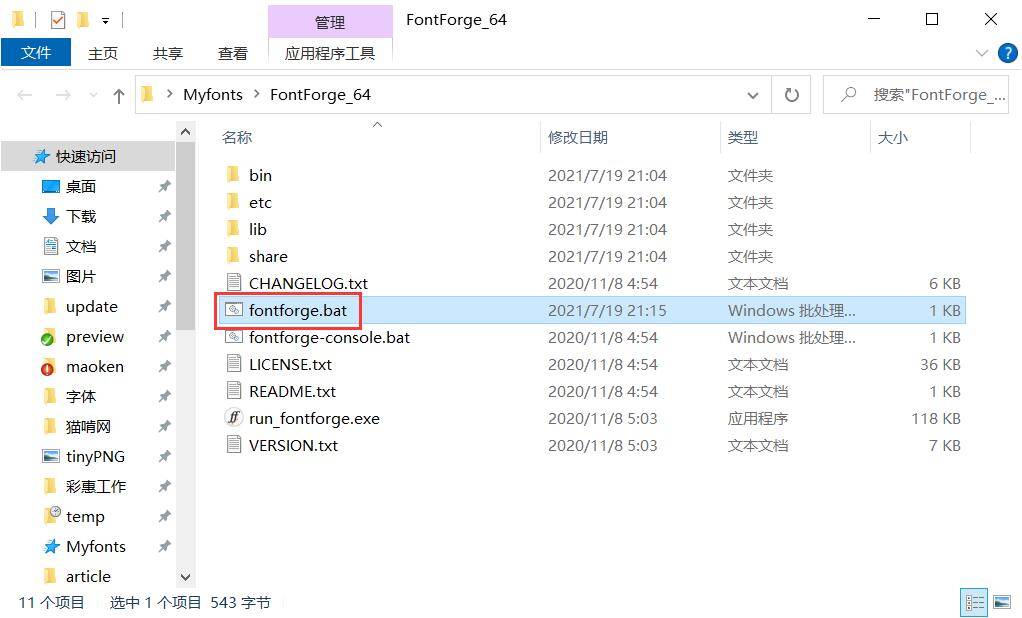
然后在打开的文件里面加上“set LANGUAGE=zh_CN”,FontForge就完成汉化了。
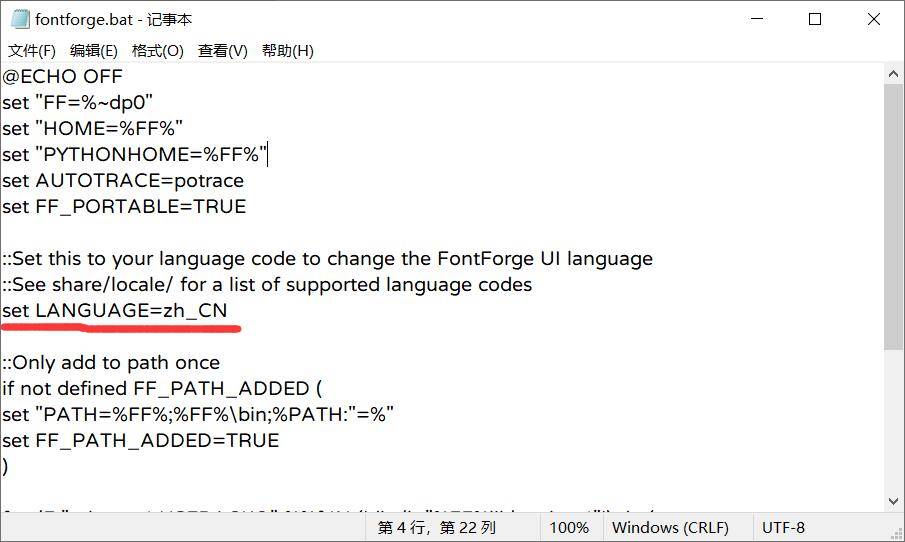
补充一下,FontForge的安装目录不能是中文名字的文件夹,要用英文的。不然有可能会出现汉化不成功的情况。
三、用FontForge修改字体的步骤
1、打开FontForge软件,选择您需要修改的字库文件。
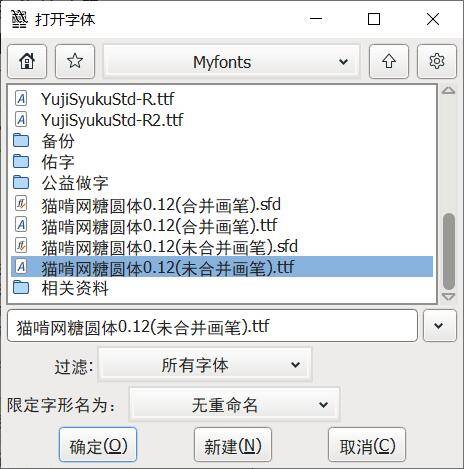
2、选择“基础(Element)-> 字体信息”
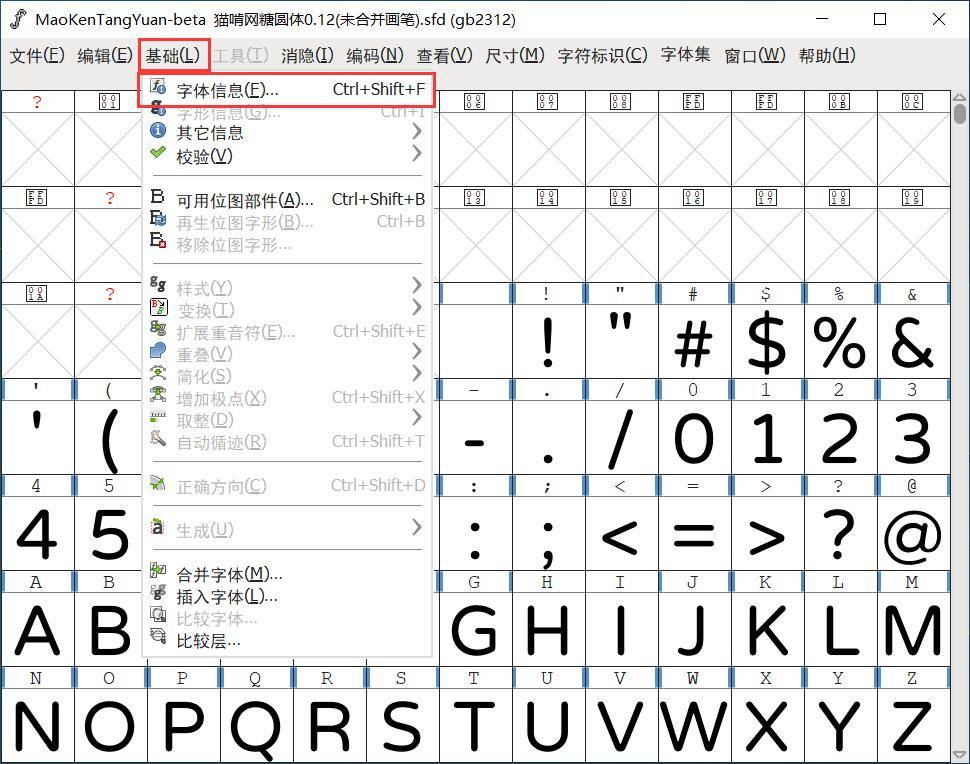
3、选择“PS字形名称”,在右边的区域输入字体名,字族名,昵称等信息。
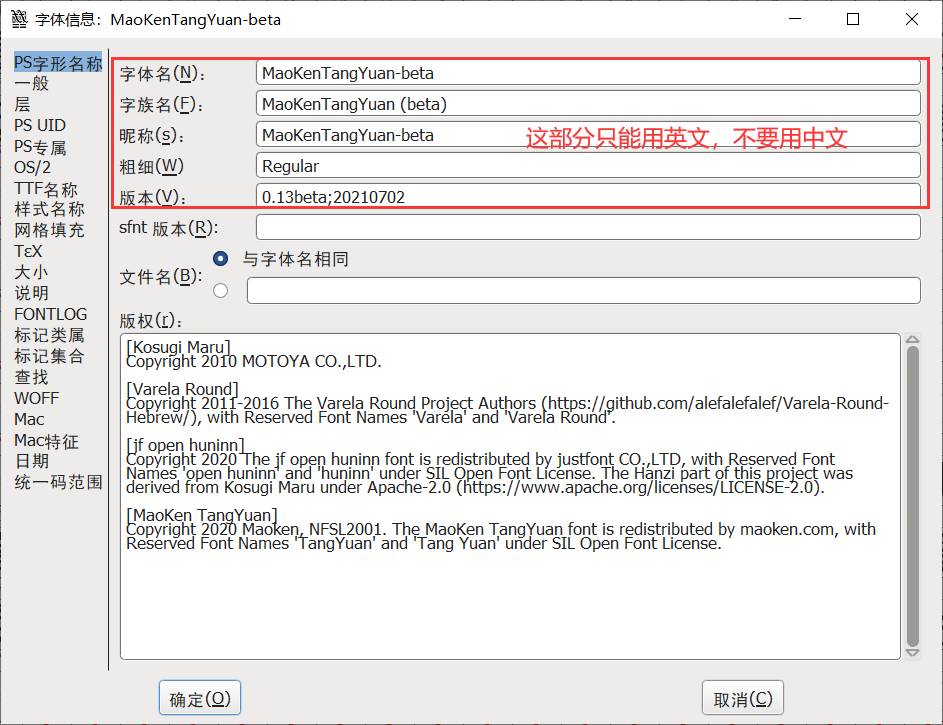
这里需特别注意的事项:
- 这部分只能用英文,不要用中文。不然会产生很多意想不到的问题。
- 字体名不能有空格。
- “字族名”对应“TTF名称”中的的“族”
- “昵称”对应“TTF名称”中的的“全称”
- “版本”对应“TTF名称”中的的“版本”
4、选择“TTF名称”,添加字体的相关信息。
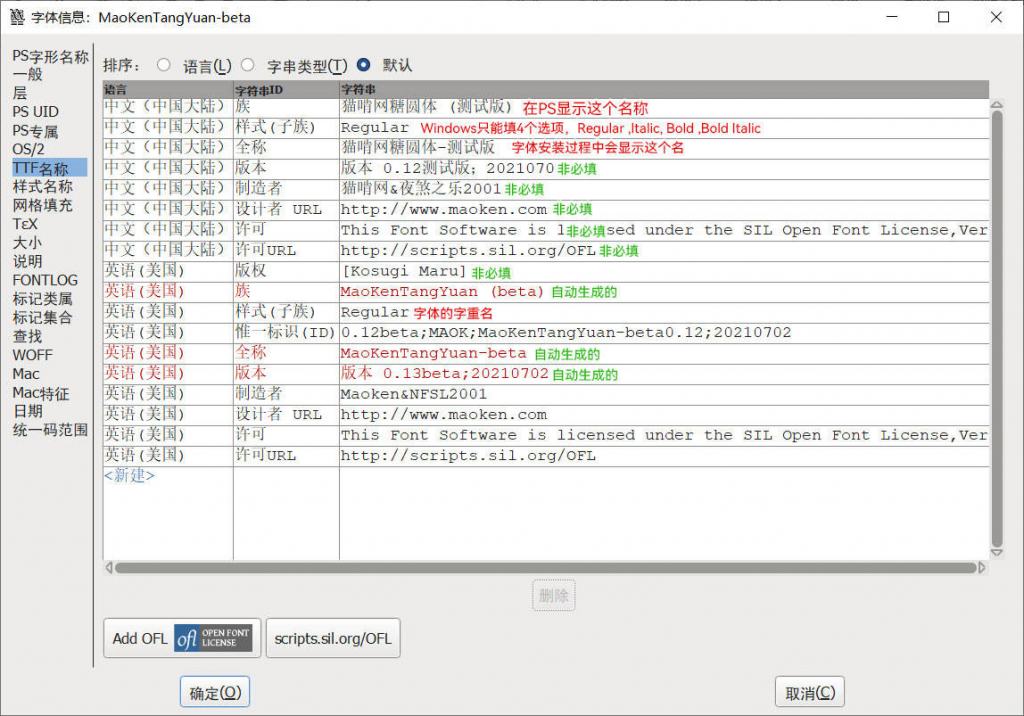
关于“TTF名称”中选项的一些解释
- 族:(翻译不太好,这个应该叫字体名)各软件显示的字体名称就是这个栏目。
- 样式(子族):Windows只能填4个选项,Regular, Italic, Bold, Bold Italic。这个选项用于Word里面的加粗和斜体,就是Word里面按Ctrl+B键,字体就会变粗;按Ctrl+I键,字体就会变成斜体的设置。另外,Adobe系列软件如果读不到字体的字重选项(下一章节的“首选样式”)的话,也会来“样式(子族)”选项查找。默认只需要填写英语(美国)就足够了。
- 全称:就是字体的全称,在安装字体的过程中会显示这个名字。请确保更新字体版本时全称仍然是一样的,否则可能无法替换旧版本字体。
- 版本:字体的版本号,按生成次数自己填写(非必填)
- 制造者:就是说一下这个字体是谁制作的(非必填)
- 设计者URL:你可以填入你的个人网站,博客地址等信息(非必填)
- 许可:字体采用那种授权方式(非必填)
- 许可URL:(非必填)
注意:一般来说英语(美国)必须至少有“族”、“全称”和“版本”三个条目,但是我们建议“样式(子族)”也请填写(若无区分字重则填”Regular”)。中文名称需要新建新的条目,语言则选择中文(中国大陆)。
5、选择OS/2选项,切换至“字符集”,按下图进行设置:
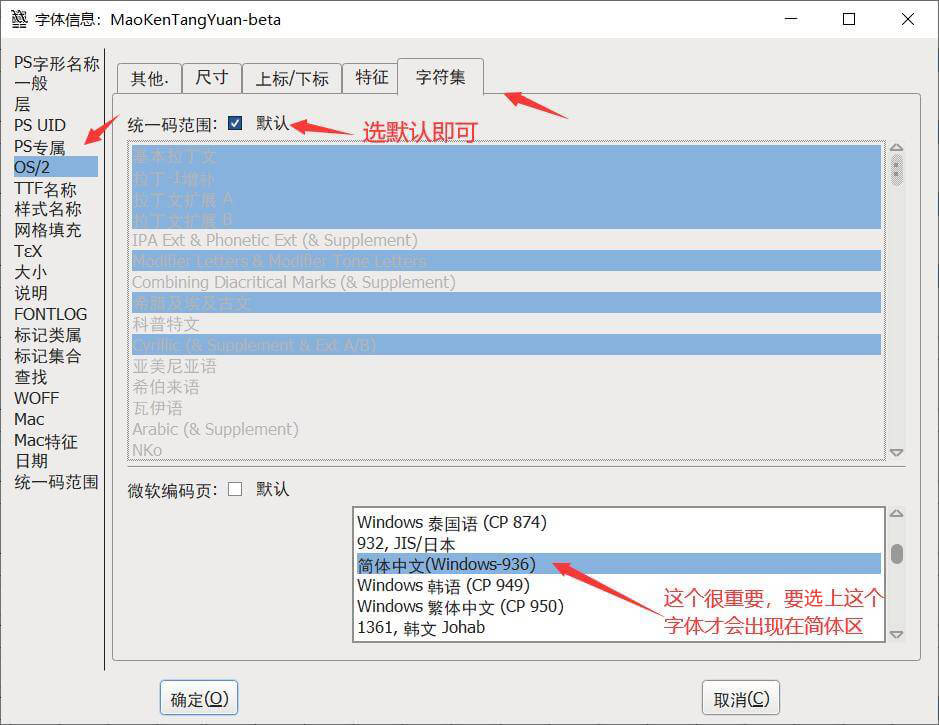
6、上面的步骤都完成之后,就可以选择“文件->生成字体”导出字体文件了。
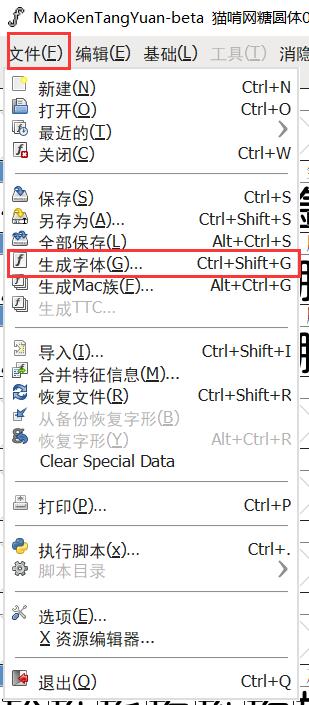
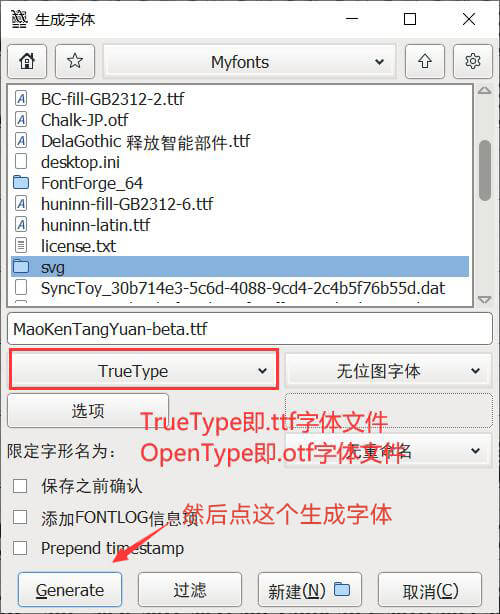
四、如果字体有多个字重应该怎样设置?
首先,请注意多字重字体需要每个字重都有单独的字体文件(此教程不涵盖制作可变字体)。
请准备好每个字重的字体文件后,在TTF名称内添加相关的信息。此处示范如何设置 Light(轻),Regular(普),Bold(粗)和Heavy(重)四个字重的信息。
1、给每个家族字体都添加“首选族”和“首选样式”。
- 首选族:(翻译不太好,这个应该叫首选字体家族名)Adobe软件会优先显示这个名称,并且把一样“首选族”的字体归类成同一个字体家族。
- 首选样式:相对于“样式(子族)”只能填4个选项(Regular, Italic, Bold, Bold Italic),首选样式可以填入任意字重名称,例如:Regular、100W,粗体等都可以。
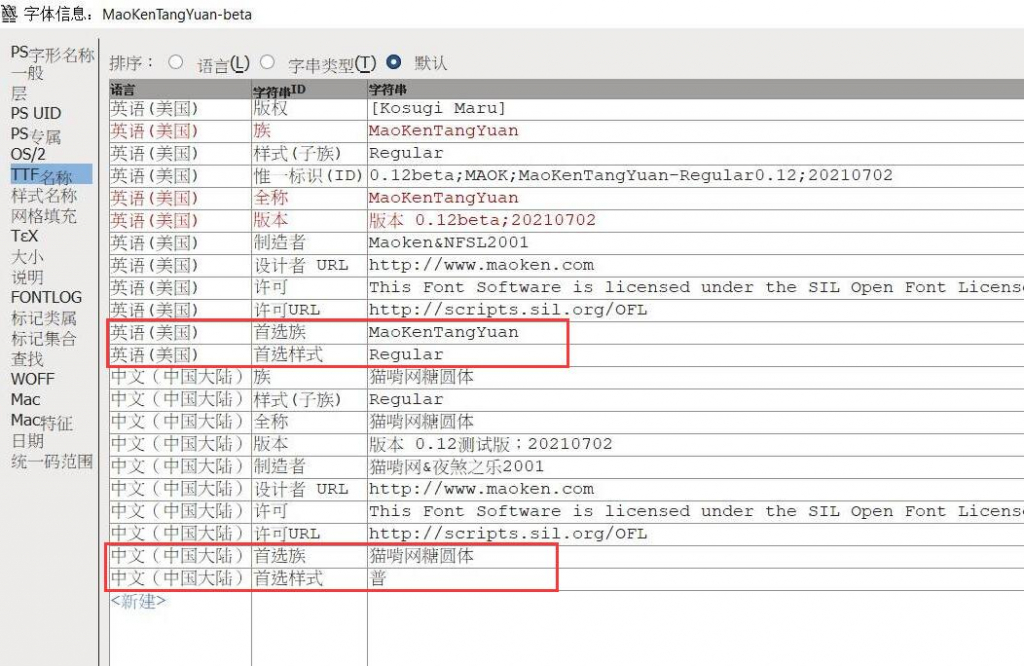
2、在“首选族”填入字体家族名称,这个名称将会替代“族”在Adobe系列软件内显示的字体名称。请确保同一个系列的字体的“首选族”是一样的名称,这样才会在Adobe软件内正确归类。
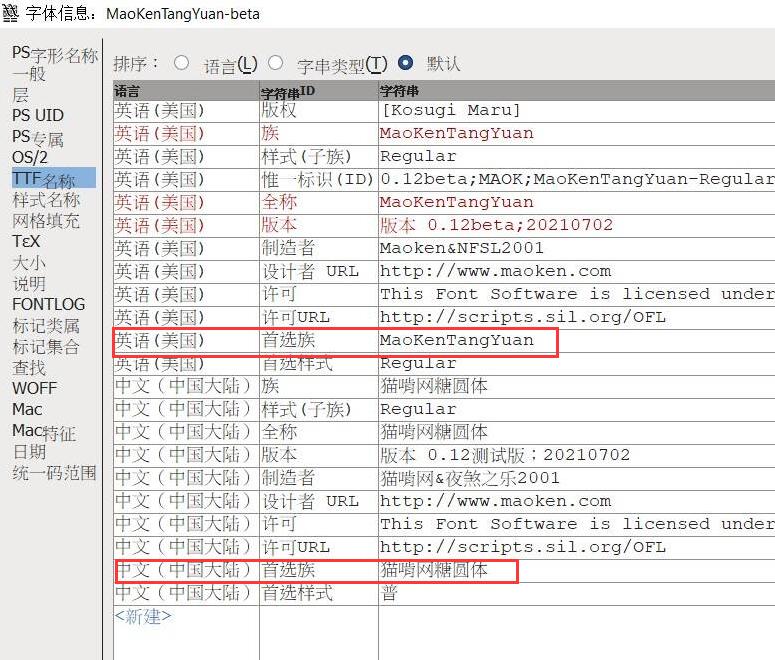
3、在“首选样式”填入字重名称,比如Light(轻),Regular(普)和Bold(粗)。
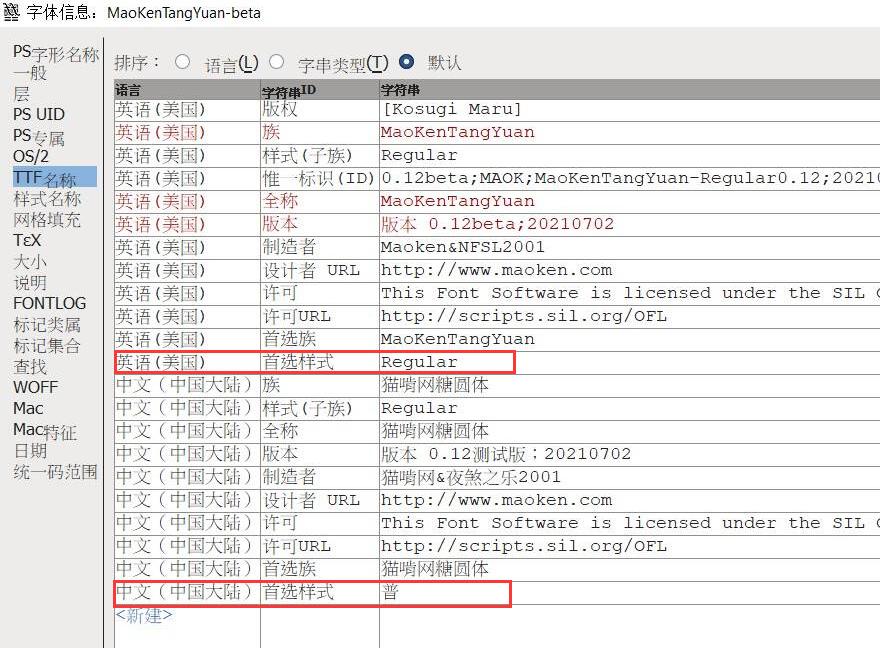
4、将“族”和“全称”的名称后面加上该字重的名称(除了Regular和Bold)。例如“猫啃网糖圆体 轻”。
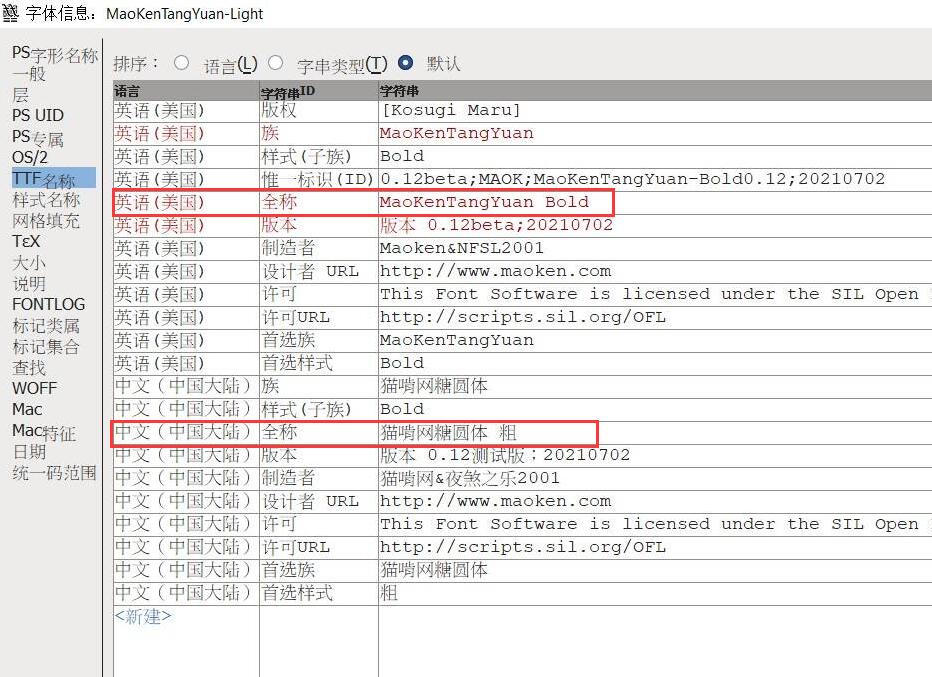
5、如果字重是Bold,则请在“样式(子族)”填上“Bold”,否则其他字重就填上“Regular”(“样式(子族)”不论什么语言都必须填入英文词)。
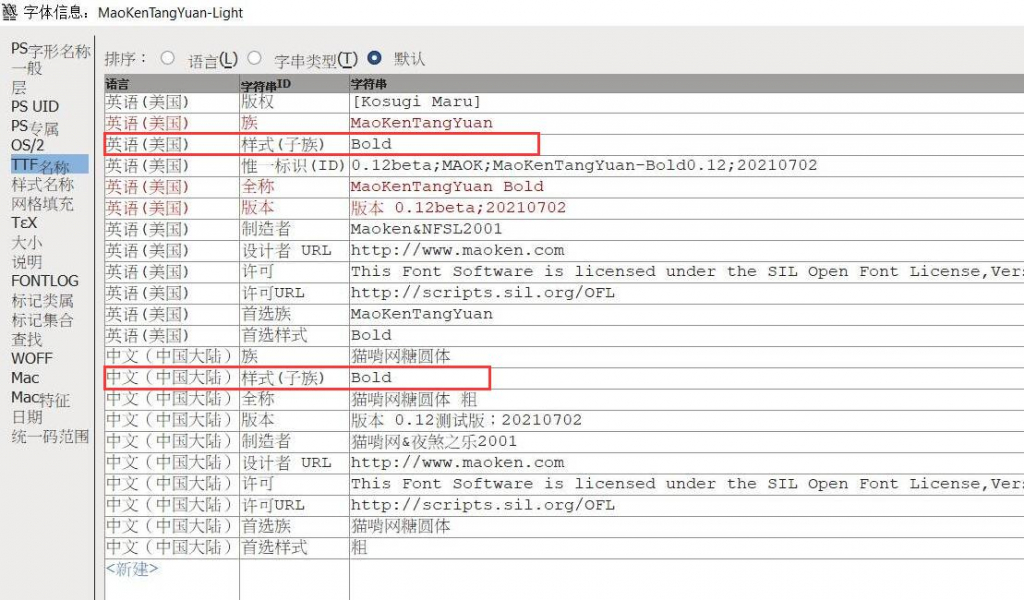
6、如果有辨识ID,请确保每个字体的ID都有字重名称以区别。
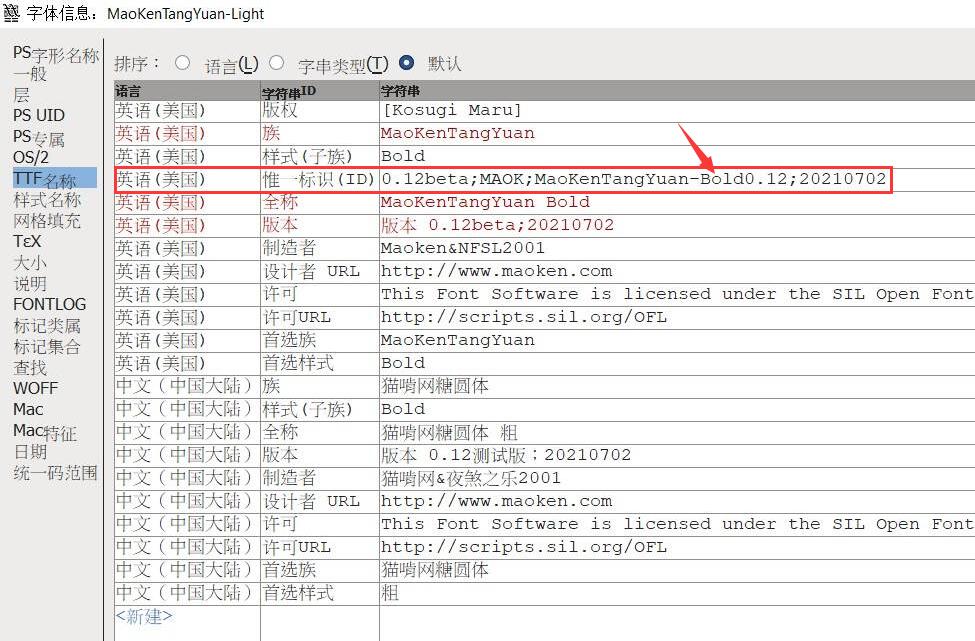
下面提供如何设置的参考图:
Regular (普)
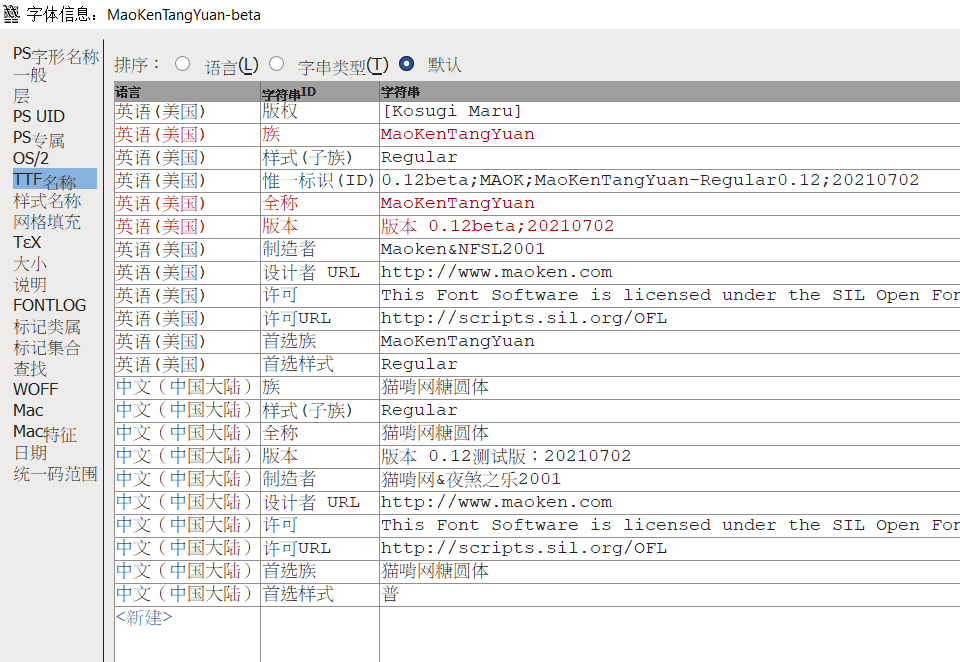
Bold (粗)
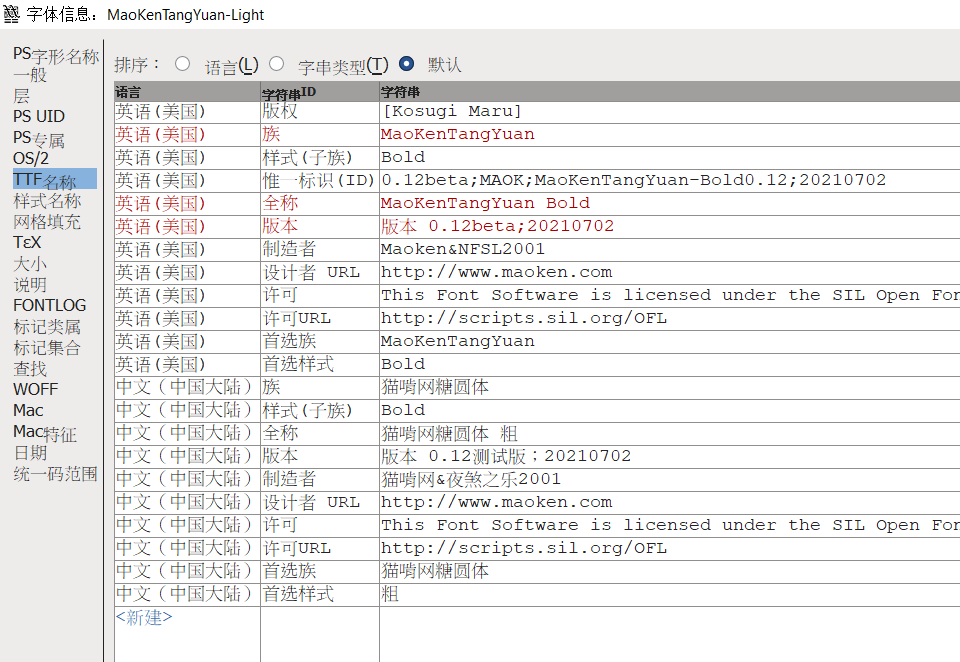
Light(轻)
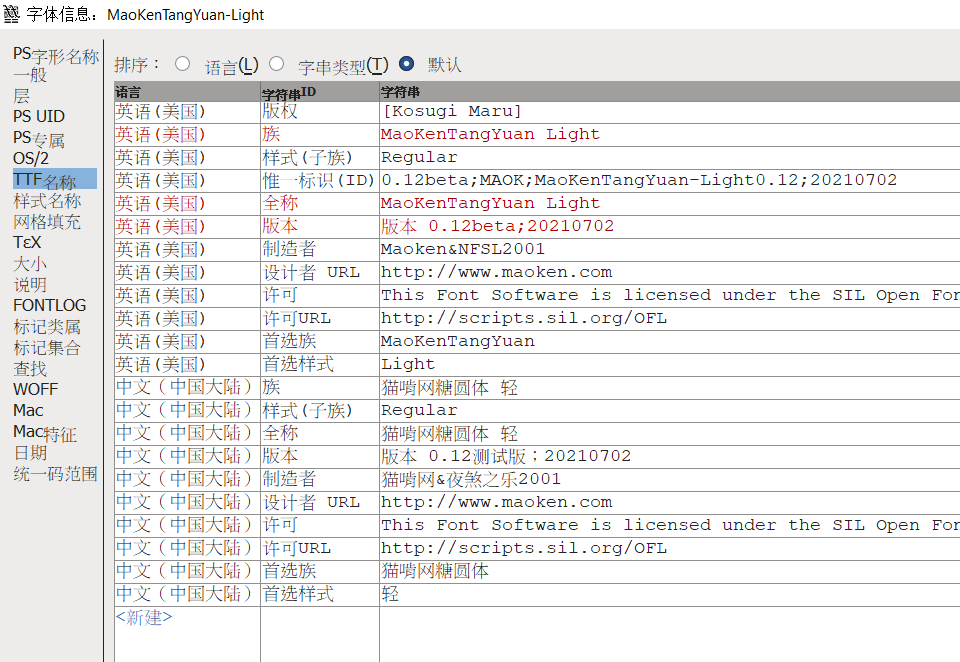
Heavy(重)
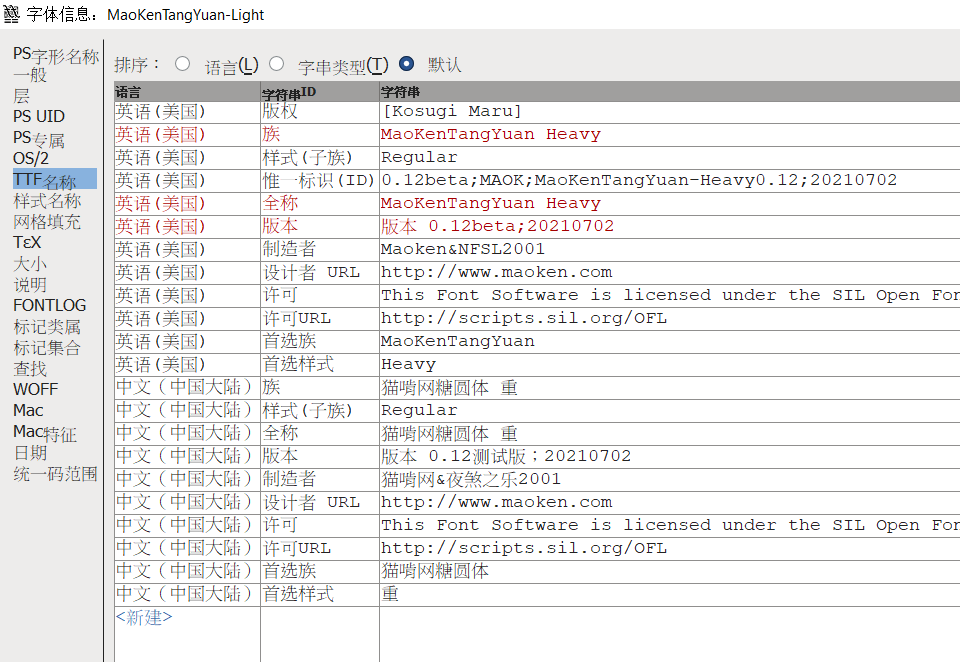
常用的字重称呼一般使用英文的 Regular, Bold, Heavy, Light, Medium等,或者可以设置为数字字重,如400(Regular),700(Bold),900(Heavy),100(Light),500(Medium)。
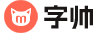 字帅网
字帅网













